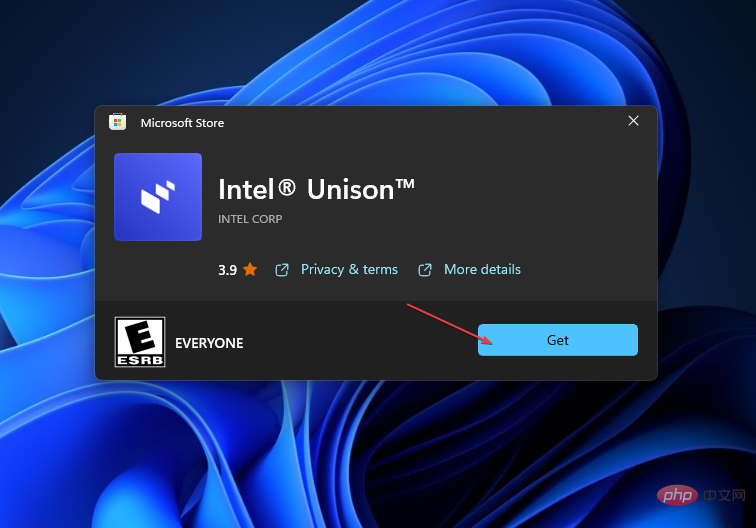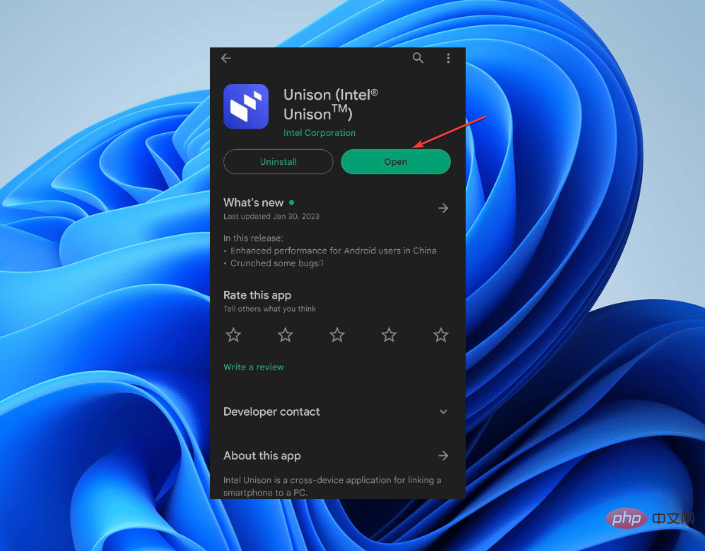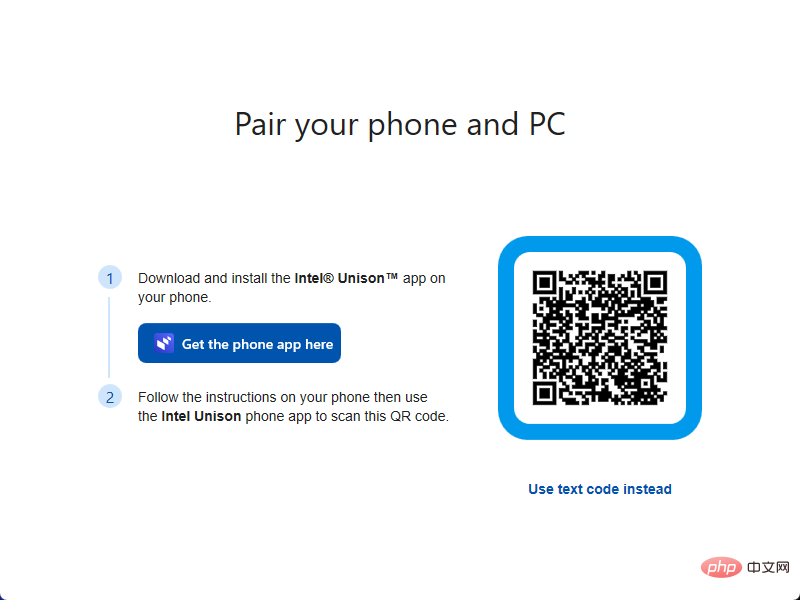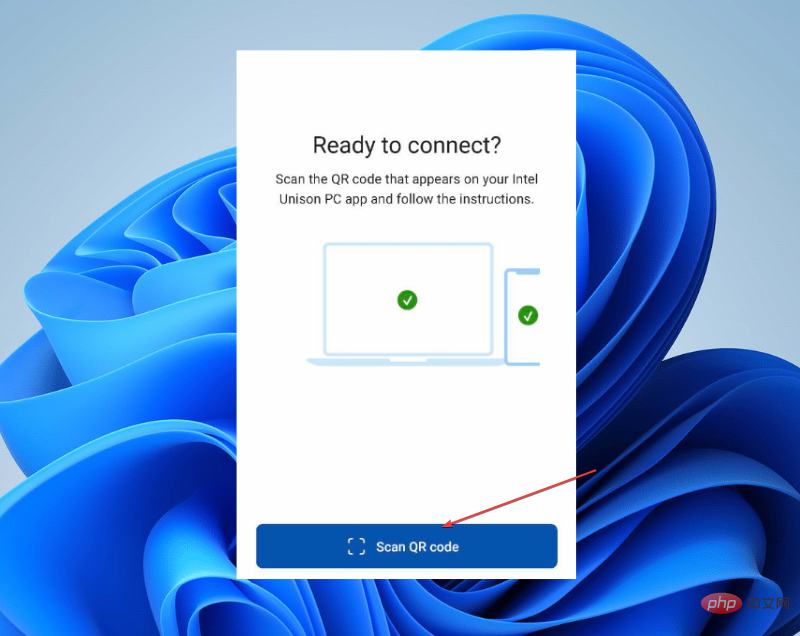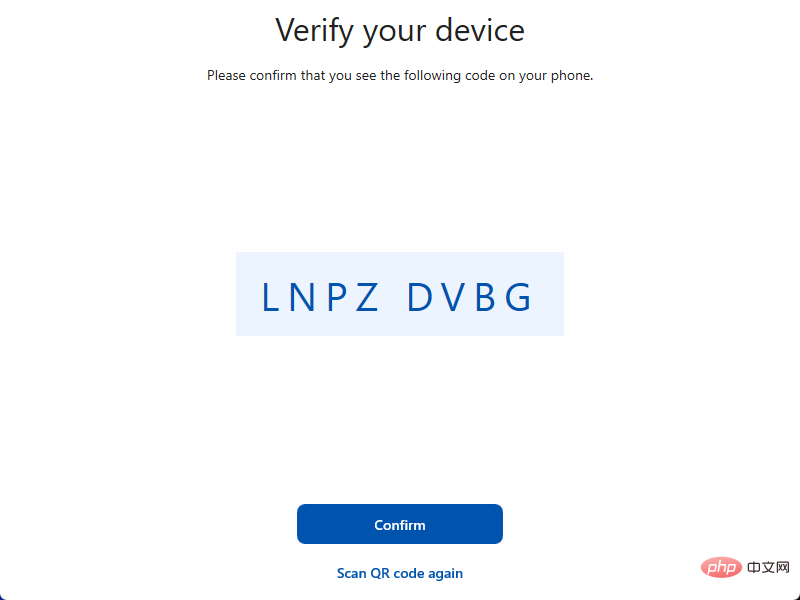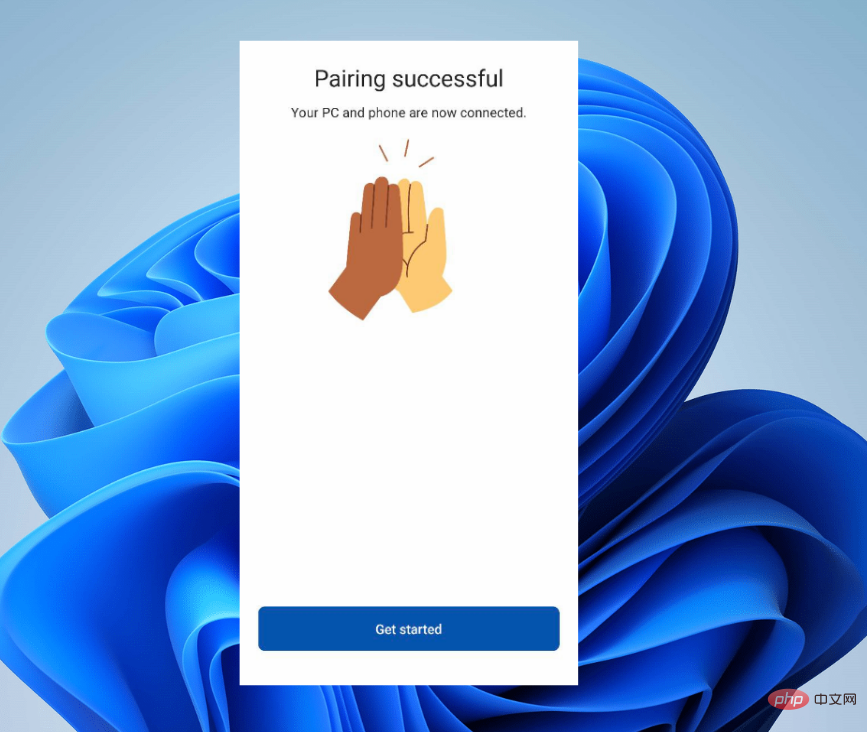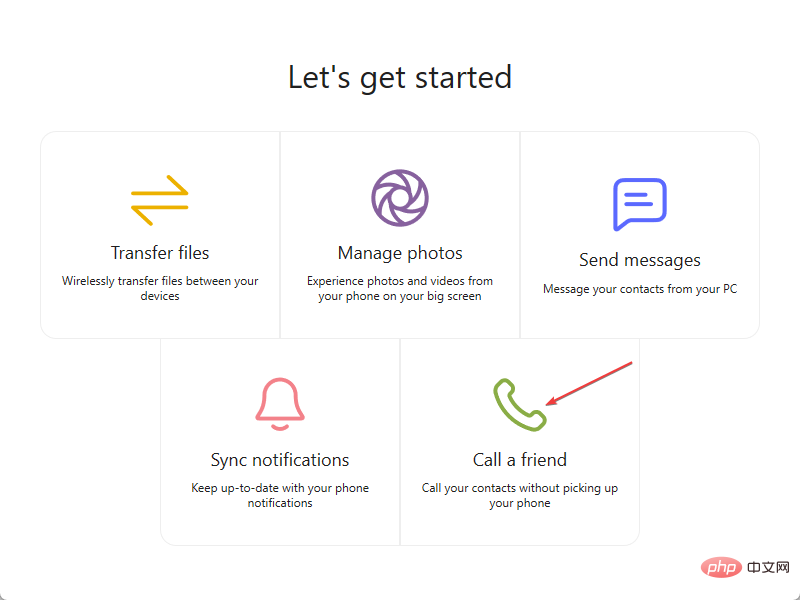Windows 11용 Intel Unified: 다운로드, 설치 및 사용 방법
- WBOYWBOYWBOYWBOYWBOYWBOYWBOYWBOYWBOYWBOYWBOYWBOYWB앞으로
- 2023-04-21 10:37:083507검색
최근 몇 년 동안 Microsoft Windows 사용자는 Microsoft Phone Link 앱을 사용하여 휴대폰을 PC에 연결했습니다. 그러나 지난 9월 Intel은 사용자에게 장치를 PC에 연결하는 대신 사용할 수 있는 Intel Unison 앱 개발을 발표했습니다.
그래서 이 문서에서는 Windows 11용 Intel Unison에 대한 단계별 가이드와 이를 다운로드, 설치 및 사용하는 방법을 제공합니다. 또한 모바일 장치를 Windows 운영 체제에 연결하는 방법에 대해 읽을 수 있습니다.
인텔 통합이란 무엇입니까?
Intel은 13세대 시스템 프로세서의 성능과 Intel Unison에 대해 이야기합니다. 이 애플리케이션은 Windows PC의 Microsoft Phone Link 애플리케이션과 유사합니다.
Intel Unison을 사용하면 사용자는 Android 및 iOS 모바일 장치를 컴퓨터에 연결하여 PC에서 iPhone으로 파일을 쉽게 전송할 수 있습니다.
게다가 이 애플리케이션은 기존 소프트웨어와는 달리 컴퓨터에서 파일 전송, 전화 받기, 문자 읽기 등 다양한 기능을 제공합니다. 인텔은 모바일 장치를 들지 않고도 PC에서 문자에 답하고 전화에 응답할 수 있는 권리를 사용자에게 제공함으로써 방해 요소를 최소화할 계획입니다.
그러나 이러한 기능을 통해 Intel Unison은 현재 시중에 나와 있는 다른 모바일 연결 앱보다 우위에 있습니다.
해당 애플리케이션이 Intel 마이크로프로세서를 탑재한 컴퓨터에서만 호환된다는 추측에도 불구하고 해당 애플리케이션은 다른 마이크로프로세서가 탑재된 PC에 설치되어 실행되었습니다.
Intel Unison을 다운로드, 설치 및 사용하는 방법은 무엇입니까?
사용자는 Intel Unison을 PC에 다운로드하고 설치하기 전에 다음 사항을 적용해야 합니다.
- Intel Unison의 시스템 요구 사항을 확인하세요.
- 기기의 Windows 운영 체제를 업데이트하세요.
- 시스템 드라이버 패키지를 업데이트하세요.
초기 확인 후 다음 단계를 계속 진행할 수 있습니다.
1. 장치에 Intel Unison을 다운로드, 설치 및 연결합니다.
- 이 Microsoft Store 페이지를 클릭하여 Intel Unison 페이지를 엽니다.
- Microsoft Store 앱에서 "Get" 버튼을 클릭하여 다운로드 프로세스를 시작하세요.

- 화면의 명령에 따라 장치에 설치하고 실행하세요.
- 그런 다음 Android 기기의 Google Play 스토어 또는 iPhone 기기의 App Store에서 Intel Unison 앱을 다운로드하세요.

- 컴퓨터에서 Intel Unison 앱을 탐색하여 페어링 화면으로 이동하고 휴대폰의 로딩 화면을 탐색한 다음 QR 코드 스캔을 선택하세요.

- PC의 QR 코드를 스캔하면 자동으로 페어링 프로세스가 시작됩니다.

- 시스템 화면과 모바일 기기에 코드가 표시되는지 확인하세요. 성공하면 스마트폰에서 "시작하기"를 클릭하세요.

- 휴대폰이 PC에 연결되어 이제 이미지와 비디오에 액세스 및 전송하고, 문자 메시지를 찾고, 전화를 걸고 받고, 알림에 응답할 수 있습니다.
사용자는 Intel Unison을 설치하려면 자신의 장치가 시스템 요구 사항을 충족하는지 확인해야 합니다.
2. Intel Unison 앱 알림 설정
- Intel Unison 창 왼쪽 사이드바에 있는 알림 버튼을 클릭하세요.
- 팝업 창에서 오른쪽 하단에 있는 "휴대폰 설정 열기" 버튼을 선택하여 휴대폰의 알림 설정을 열기 하세요.
- Intel Unison이 휴대폰의 알림에 액세스하도록 허용하세요.

알림 앱을 설정하면 사용자는 컴퓨터에서 실시간 알림을 받을 수 있습니다.
3. 전화 통화 설정
- Intel Unison 창 왼쪽 사이드바에 있는 Call 버튼을 클릭하세요.

- 팝업 창에서 "Show How" 버튼을 선택하세요.
- 전화를 걸거나 받으려면 휴대폰을 Bluetooth와 페어링하세요.
블루투스나 Wi-Fi를 통해 기기를 연결하면 사용자는 PC에서 전화를 걸고 받을 수 있습니다.
또한 Windows 장치에서 Intel Unison 앱이 제대로 작동하지 않는 문제를 해결하는 방법과 Windows OS에서 손상된 Mobile Link 기능을 해결하는 방법도 읽어볼 수 있습니다.
위 내용은 Windows 11용 Intel Unified: 다운로드, 설치 및 사용 방법의 상세 내용입니다. 자세한 내용은 PHP 중국어 웹사이트의 기타 관련 기사를 참조하세요!